Dns Jumper 是一款非常小巧、免安装、易用的DNS切换工具,功能不多,就三个,分别是:应用DNS、最快DNS和清除DNS。
Dns Jumper(DNS切换工具)界面
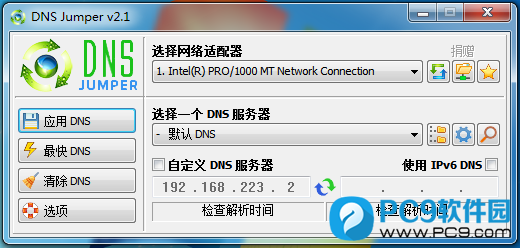
为什么要使用Dns Jumper(DNS切换工具)?
-可以通过切换到更安全的DNS服务器来提高安全性
-可以通过更换DNS服务器来结块浏览速度
-不需要手动修改DNS,方便用户一键修改DNS
Dns Jumper(DNS切换工具)使用方法
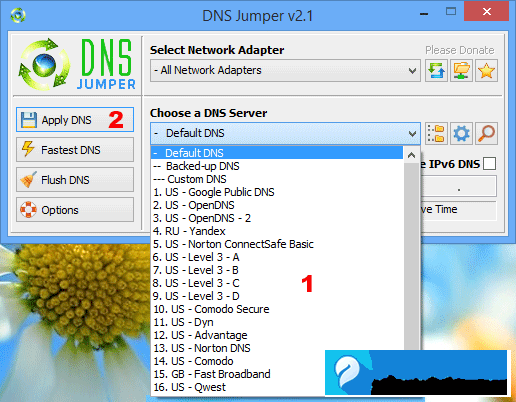
1、在“选择DNS服务器”下,单击下拉菜单并从列表中选择服务器
2、单击“应用dns”(对于IPv 6,请务必勾选IPv 6)
Dns Jumper(DNS切换工具)目前支持简体中文和所有Windows系统,支持多网卡分别设置,如果大家需要更换DNS,这款工具是挺不错的工具,至少不用安装的同时还能够一键对DNS进行设置。
需要注意的地方:类似或不一致的安全性会导致很高的解析时间,如果您使用其中之一,请添加到排除列表中。安全软件可能会阻止DNS的ping功能,请配置为允许ping消息
Dns Jumper(DNS切换工具)更新日志
1、[已修复]–更改自定义文本大小(dpi)会弄乱dnsjumper的文本
2、[已修复]–dns跳线.exe/?参数窗口正在关闭文本
3、[固定]–Windows 10 1607使DnsJumper的图标模糊
4、[固定]–最小化托盘图标帮助部分导致dnsjumper冻结
5、[已修复]–DNS跳线无法正确显示某些网络适配器名称
6、[已修复]–DNS跳线启动注册表错误(而不是32位写入64位注册表配置单元)
7、[已修复]–UPX导致较小的延迟(未使用UPX)
8、[已修复]–代码的小错误
9、[已添加]–新参数(支持IPv4/IPv6…)
精品软件
下载地址
- PC版

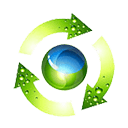

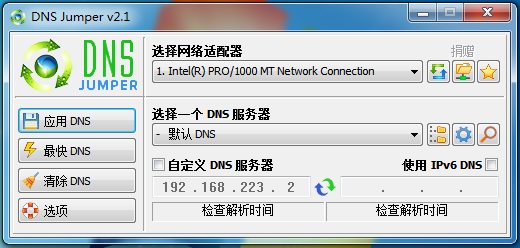














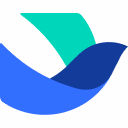





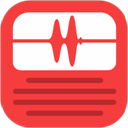



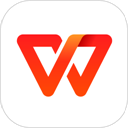

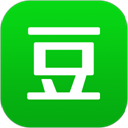




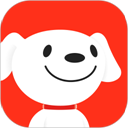














 腾讯QQ
腾讯QQ 360安全浏览器
360安全浏览器 微信
微信 搜狗拼音输入法
搜狗拼音输入法 WinRAR 64位
WinRAR 64位 酷狗音乐
酷狗音乐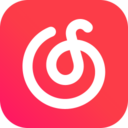 网易云音乐
网易云音乐 360安全卫士
360安全卫士 360杀毒
360杀毒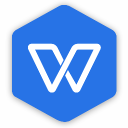 WPS 2019
WPS 2019 腾讯电脑管家
腾讯电脑管家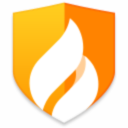 火绒安全软件
火绒安全软件 金山毒霸
金山毒霸 瑞星杀毒软件
瑞星杀毒软件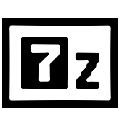 7-Zip 64位
7-Zip 64位 YY语音
YY语音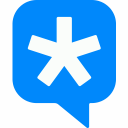 TIM
TIM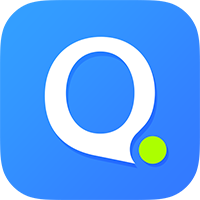 QQ拼音输入法
QQ拼音输入法 万能五笔输入法
万能五笔输入法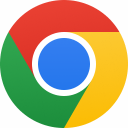 谷歌浏览器 64位
谷歌浏览器 64位



